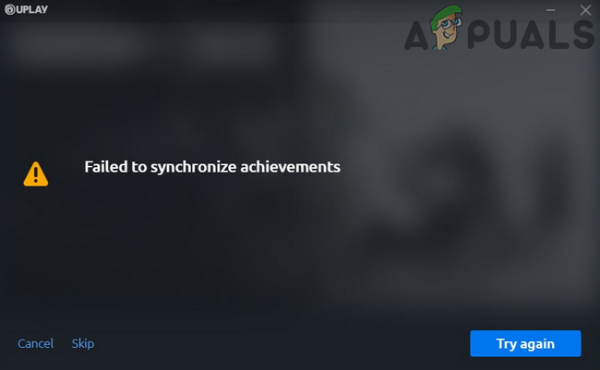Ваш клиент Uplay может не синхронизировать достижения из-за блокировки антивирусными приложениями/брандмауэрами. Более того, поврежденные игровые файлы проблемной игры или недопустимые записи файла Hosts, связанные с Uplay, также могут вызвать возникшую ошибку.
Когда затронутый пользователь запускает игру, появляется сообщение « Не удалось синхронизировать достижения », который пользователь может пропустить. Эта проблема может возникать как в версии для ПК, так и в версии для Steam. Кроме того, это не ограничивается одной игрой, то есть это может происходить в Far Cry, Assassin’s Creed и т. Д. Некоторые пользователи столкнулись с этим после установки игры, тогда как другие пользователи столкнулись с этим после долгой игры в игру.
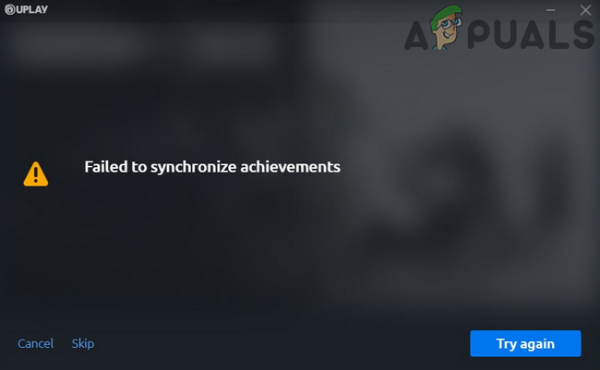
Перед продолжением процесса устранения неполадок проверьте, работают ли серверы Uplay . Также убедитесь, что вы используете обновленную версию клиента Uplay .
Решение 1. Повторная инициализация онлайн-статуса клиента Uplay
Ошибка связи/программного обеспечения между сервером Uplay и клиентом ПК может вызвать обсуждаемую ошибку. Проблему можно решить, переключив клиент Uplay в автономный режим, а затем вернувшись в онлайн-режим.
- Запустите клиент Uplay и нажмите на кнопке Меню (в левом верхнем углу).
- Теперь нажмите Перейти в автономный режим и подождите на несколько минут.
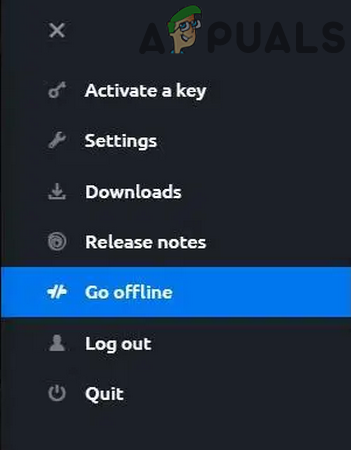
- Затем Подключитесь к сети (возможно, вам придется ввести свое имя пользователя и пароль) и проверьте, решена ли проблема.
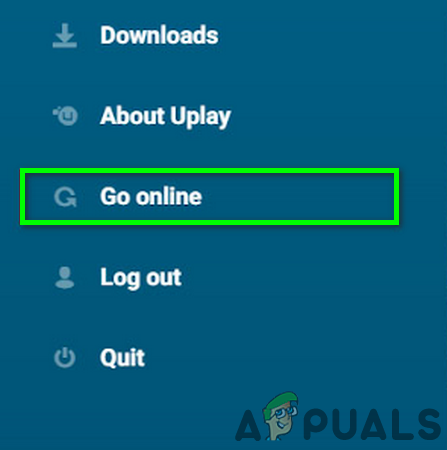
Решение 2. Закройте процессы, связанные с Uplay, с помощью диспетчера задач
Проблема может быть вызвана зависанием процесса Uplay, который можно исправить простым, но эффективным решением – убить всех Uplay. связанных процессов, а затем запустить его снова.
- Щелкните правой кнопкой мыши на кнопку Windows , а затем в показанном меню нажмите Диспетчер задач .
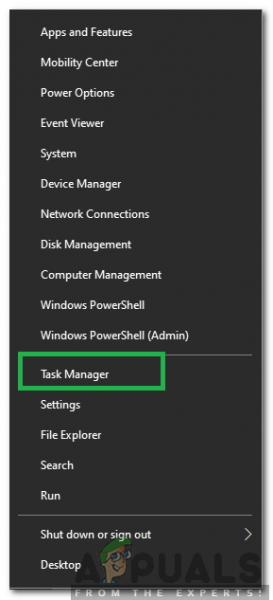
- Теперь выберите процесс , связанный с Uplay/Ubisoft, а затем нажмите Завершить задачу . Повторите тот же процесс для всех процессов, связанных с Uplay/Ubisoft . Если вы используете версию Steam, завершите также все процессы, связанные с Steam .
- Затем запустите Uplay/ Ubisoft и проверьте, не исчезла ли ошибка.
- Если нет, то перезагрузите ваш компьютер и проверьте, нормально ли работает Uplay.
Решение 3. Разрешите Uplay в брандмауэре
Ваши антивирусные приложения/брандмауэры играют ключевую роль в безопасности вашей системы и данных.. Вы можете столкнуться с обсуждаемой ошибкой, если ваше антивирусное приложение/брандмауэр блокирует какие-либо важные файлы или службы, связанные с Uplay. В этом сценарии разрешение файлов/процессов/служб, связанных с Uplay, может решить проблему. Вы можете временно отключить антивирус или брандмауэр, чтобы проверить, не создают ли эти приложения проблему.
Предупреждение : действуйте на свой страх и риск, разрешая приложения через настройки антивируса и брандмауэра (или временное отключение антивируса/брандмауэра) могут подвергнуть вашу систему таким угрозам, как вирусы, трояны и т. д.
- Close клиент Uplay (как описано в решении 2 ).
- Временно отключите антивирус или выключите брандмауэр. Затем запустите клиент Uplay, чтобы проверить, нормально ли он работает. Вы также можете выбрать добавить исключения для файлов Uplay в настройках антивируса/брандмауэра.
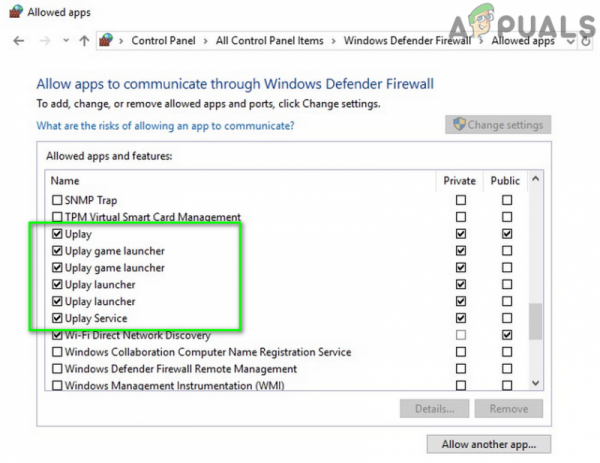
- После этого не забудьте снова включить свои антивирусные приложения/брандмауэры.
Решение 4. Удалите связанные с Uplay Записи из файла Hosts вашей системы
Файл Hosts используется для сопоставления IP-адресов различных доменов. Его можно использовать для блокировки доступа к различным веб-сайтам с помощью неправильного или локального IP-адреса. Вы можете столкнуться с обсуждаемой ошибкой, если сопоставление IP-адреса с Uplay настроено неправильно. В этом контексте удаление записей Uplay из файла Hosts может решить проблему.
- Закройте клиент Uplay и завершите все связанные процессы через диспетчер задач (как описано в решении 2 ).
- Откройте File Explorer вашей системы и перейдите по следующему пути к файлу Hosts:
C: Windows System32 drivers etc
- Теперь резервное копирование размещает файл в безопасном месте (на всякий случай…).
- Нажмите Windows Search панель (на панели задач), а затем введите Блокнот . Затем в списке результатов поиска щелкните правой кнопкой мыши Блокнот и выберите Запуск от имени администратора .
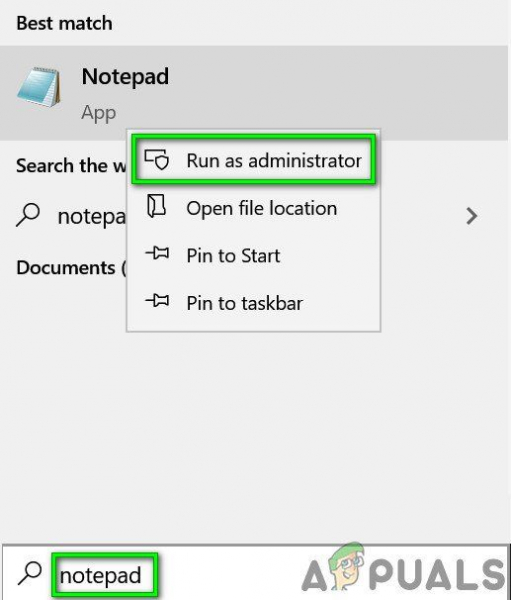
- Теперь нажмите меню Файл , а затем в показанном меню нажмите Открыть .
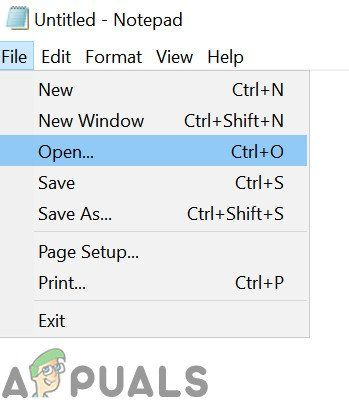
- Затем перейдите к следующему путь:
C: Windows System32 drivers etc
- Теперь измените тип файла с Text Document на Все файлы .
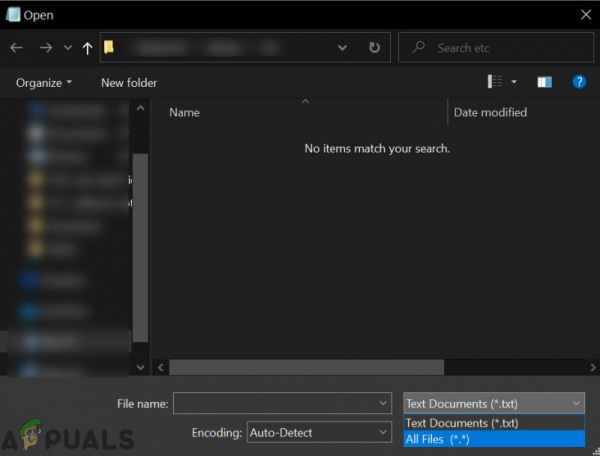
- Затем выберите файл Hosts и нажмите Открыть .
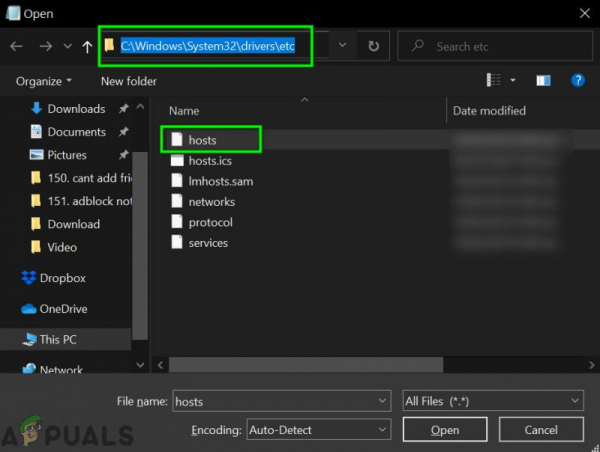
- Теперь проверьте, есть ли в файле какие-либо записи, связанные с Uplay/Ubisoft . Если да, delete все записи, относящиеся к Uplay/Ubisoft и закрыть файл Hosts после сохранения изменений .
- Затем запустите клиент Uplay и проверьте, нормально ли он работает.
Решение 5. Перезагрузите маршрутизатор и измените порт USB-маршрутизатора
Проблема может заключаться во временном сбое в работе вашего роутера или в порте роутера ПК/USB. В этом контексте простой перезапуск роутера и изменение порта USB-роутера могут решить проблему.
- Закройте Uplay и убейте всех связанные с ним процессы через диспетчер задач (как описано в решении 2 ).
- Выключите маршрутизатор USB и отключите его от USB-порта вашей системы.
- Подождите 1 минуту и включите маршрутизатор.
- Затем снова подключите маршрутизатор USB к другой USB-порт вашей системы.
- Теперь запустите Uplay и проверьте, нормально ли он работает.
Решение 6. Удалите буферный файл и папку запуска клиента Uplay
Есть некоторые файлы и папки, связанные с Uplay, которые необходимы для работы приложения. Вы можете столкнуться с данной ошибкой, если файлы/папки, связанные с клиентом Uplay, повреждены. В этом контексте удаление этих файлов или папок (не беспокойтесь, файлы/папки будут воссозданы при следующем запуске приложения) может решить проблему.
- Закройте клиент Uplay и завершите все связанные с ним процессы с помощью диспетчера задач (как описано в решении 2 ).
- Откройте Проводник вашей системы и перейдите по следующему пути к файлу спула:
% USERPROFILE% AppData Local Ubisoft Game Launcher Spool
- Теперь откройте папку (в названии которой содержится много цифр и букв ) и создайте резервную копию файла .spool . Затем удалите файл .spool.
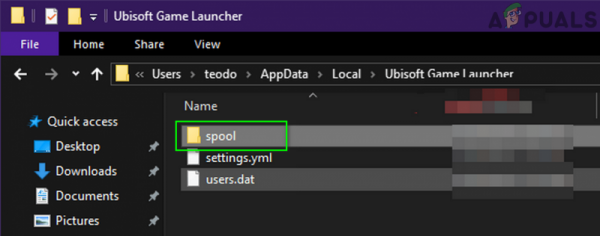
- Теперь запустите Uplay и проверьте, устранена ли ошибка. Если нет, повторите шаги 1 и 2.
- Теперь создайте резервную копию папки (упомянутой в шаге 3), а затем удалить его.
- Проверьте , не сообщает ли Uplay об ошибке.
- Если нет, повторите шаг 1 и откройте Проводник , чтобы перейти к следующий путь:
% USERPROFILE% AppData Local Ubisoft Game Launcher
- Теперь резервное копирование Спулируйте папку и удалите ее. Затем запустите Uplay, чтобы проверить, решена ли проблема.
- Если нет, повторите шаг 1 и откройте проводник для навигации по следующему пути:
% USERPROFILE% AppData Local
- Теперь сделайте резервную копию папки Ubisoft Game Launcher, а затем удалите ее.
- Затем запустите клиент Uplay, чтобы проверить, решена ли проблема.
Решение 7. Проверьте целостность игровых файлов проблемной игры
Проблема может быть связана с поврежденными игровыми файлами проблемной игры. В этом случае проверка целостности файлов игры может решить проблему. Указанный процесс гарантирует, что игровые файлы в вашей системе совпадают с файлами на сервере Uplay. Если есть какая-либо разница, отсутствующие/поврежденные файлы будут заменены версией сервера.
- Откройте клиент Uplay и нажмите Игры .
- Затем нажмите проблемную игру .
- Теперь на левой панели в окне настроек игры нажмите Свойства .
- Затем на правой панели окна нажмите Проверить файлы (в локальных файлах).
- Теперь дождитесь завершения процесса проверки и, если есть какие-либо поврежденные/отсутствующие файлы, вам, возможно, придется скачать поврежденные/отсутствующие файлы .
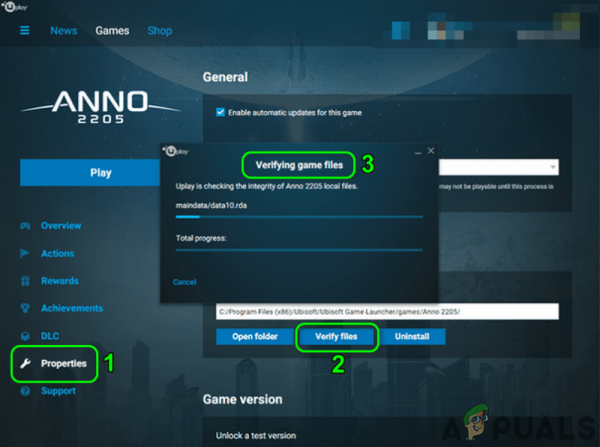
- Затем запустите Uplay и проверьте, нет ли в нем ошибки синхронизации.
Решение 8. Замените папку достижений клиента Uplay папкой достижений друга
Если вы столкнулись с проблемой из-за повреждения папку достижений, то вы можете заменить папку достижений папкой игрока (у которого нет проблем с игрой/Uplay), и это может решить проблему.
- Закройте Uplay и все связанные с ним процессы через диспетчер задач (как описано в решении 2 ).
- Сделайте резервную копию папки достижений.
- Получите копию папки достижений у игрока/друга, у которого нет проблем с игрой/Uplay.
- Теперь замените папку ваших достижений папкой игрока/друга и запустите Uplay, чтобы проверить, нет ли ошибки.
Решение 9. Переустановите клиент Uplay
Если у вас ничего не сработало, значит, установка клиента Uplay повреждена и является основной причиной текущей проблемы.. В этом случае удаление, а затем повторная установка клиента Uplay может решить проблему. Не беспокойтесь о своих данных/достижениях, связанных с Uplay, поскольку указанные данные привязаны к вашей учетной записи Uplay (а не к установке Uplay) и будут доступны, когда вы войдете в систему с вашими учетными данными.
- Откройте Проводник вашей системы и перейдите по следующему пути к папке Ubisoft Game Launcher:
% ПРОФИЛЬ ПОЛЬЗОВАТЕЛЯ% AppData Local Ubisoft Game Launcher
- Сделайте резервную копию папки Cache и папку SaveGames в безопасное место.
- Щелкните правой кнопкой мыши ярлык Uplay на рабочем столе и нажмите Открыть расположение файла .
- Теперь в каталоге установки Uplay сделайте резервную копию папки с сохранениями в безопасное место. Запомните каталог установки Upaly, поскольку он вам понадобится на более позднем этапе.
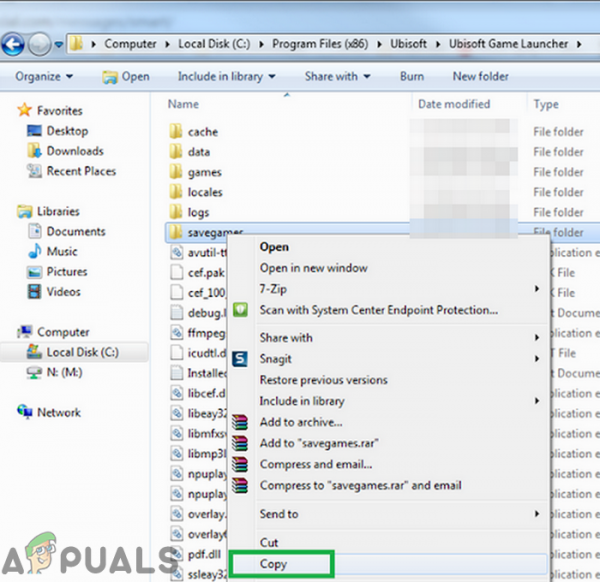
- Вкл. на панели задач вашей системы, щелкните окно поиска Windows и введите Панель управления . Теперь в списке результатов нажмите Панель управления .
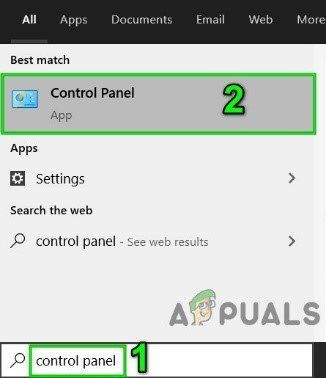
- Затем нажмите Удалить программу .
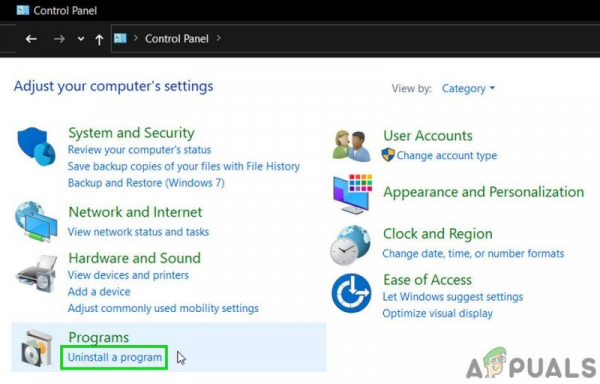
- Теперь, щелкните правой кнопкой мыши Uplay , а затем выберите Удалить .
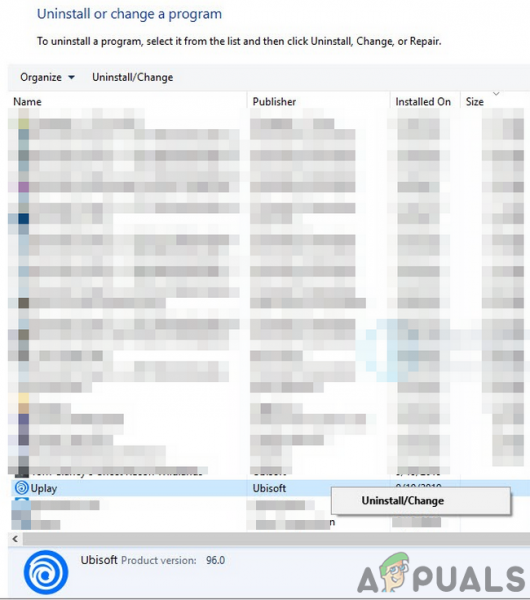
- Теперь следуйте подсказкам на экране, чтобы завершить удаление клиента Uplay. Не беспокойтесь о сообщении « некоторые игры Uplay тоже будут удалены » и нажмите «Далее».
- Затем перезагрузите систему. .
- После перезапуска откройте установочный каталог Uplay (шаг 3) и удалите все остатки установки Uplay. особенно папку кэша .
- Теперь загрузите последнюю версию клиента Uplay с официального сайта.
- После завершения загрузки щелкните правой кнопкой мыши загруженный файл , а затем нажмите Запуск от имени администратора . .
- Теперь следуйте подсказкам на экране, чтобы завершить процесс установки клиента Uplay. Помните, что вам следует установить клиент Uplay на системный диск .
- После завершения установки клиента Uplay запустите это как администратор и вход с вашими учетными данными. Надеюсь, проблема с синхронизацией была решена.
- Для Steam-версии Uplay выполните процедуру для удаления/переустановки обычного Steam-игра .